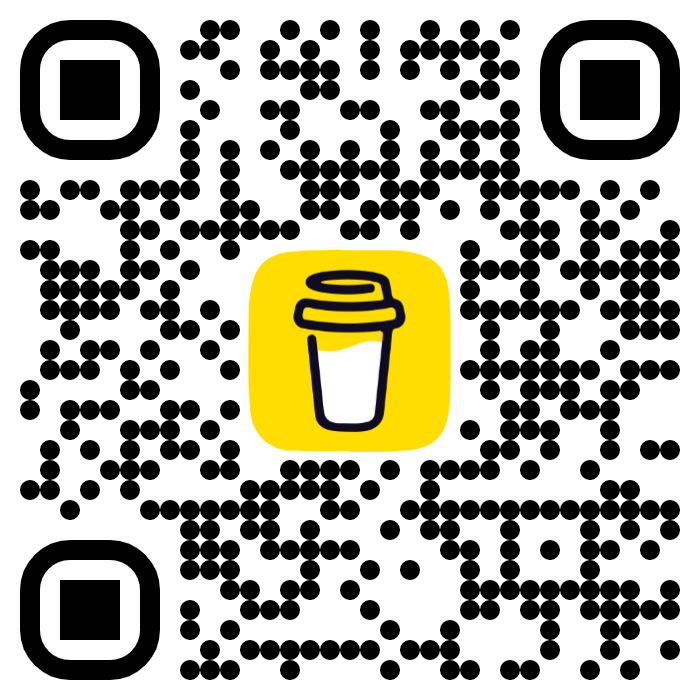webサイトからAnkiノートを一括作成する
javascript/typescript, HTML, css を使用して、web サイトから Anki ノートを一括作成する方法を紹介します。
まず公式サイトのマニュアルを一読することをおすすめします。これも Immersion の一環です。
カードとノートの違い
Anki のノートとカードの概念がややこしいのでまとめました。
- ノートはフィールドとカード(s)を定義する
- カードはあるノートの表示方法を
HTML,cssなどによって定義する
web サイトからノートを作る
例えば以下のスクリプトで語源まとめサイトから各語源のリンクとタイトルを取得できます。
javascript
リストなどの形式で保存しておきます。
src/targets.tstypescript
Anki からノートを定義します。名前は例えばword_root、フィールドは以下のように定義しました。
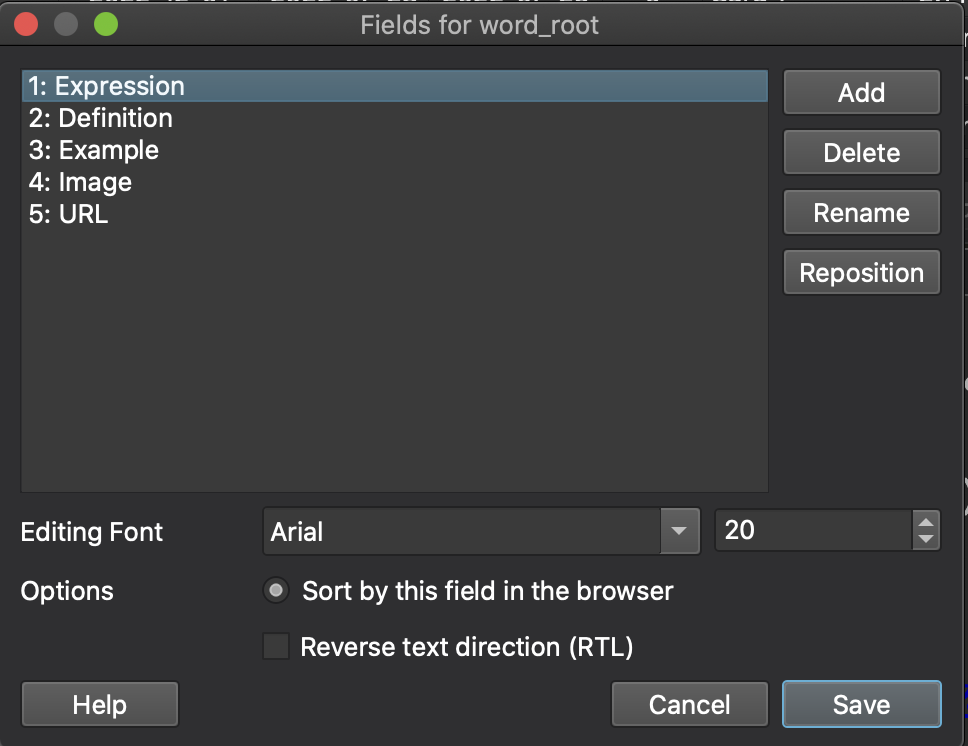
定義したフィールドに合わせてタイプを定義します。
src/types.tstypescript
先程用意したリストから csv ファイルを出力します。以下の例では Deno を使用しています。Anki は HTML によってカードを表示するので、web サイトからinnerHTMLなどのプロパティでそのまま HTML コードを取得すると後で便利です。
src/main.tstypescript
以下のコマンドで実行します。
zsh
Anki から csv ファイルをインポートすると以下の画面が表示されます。作成したノートとデッキを選択します。フィールドと各項目を合わせてインポートします。一括作成する場合、同じ単語のカードが既に存在していることがよくあります。その時にインポートしないこともここで設定できます。今回は重複があってもインポートする設定にしています。フィールドにHTMLを使用している場合、Allow HTML in fieldsをチェックします。
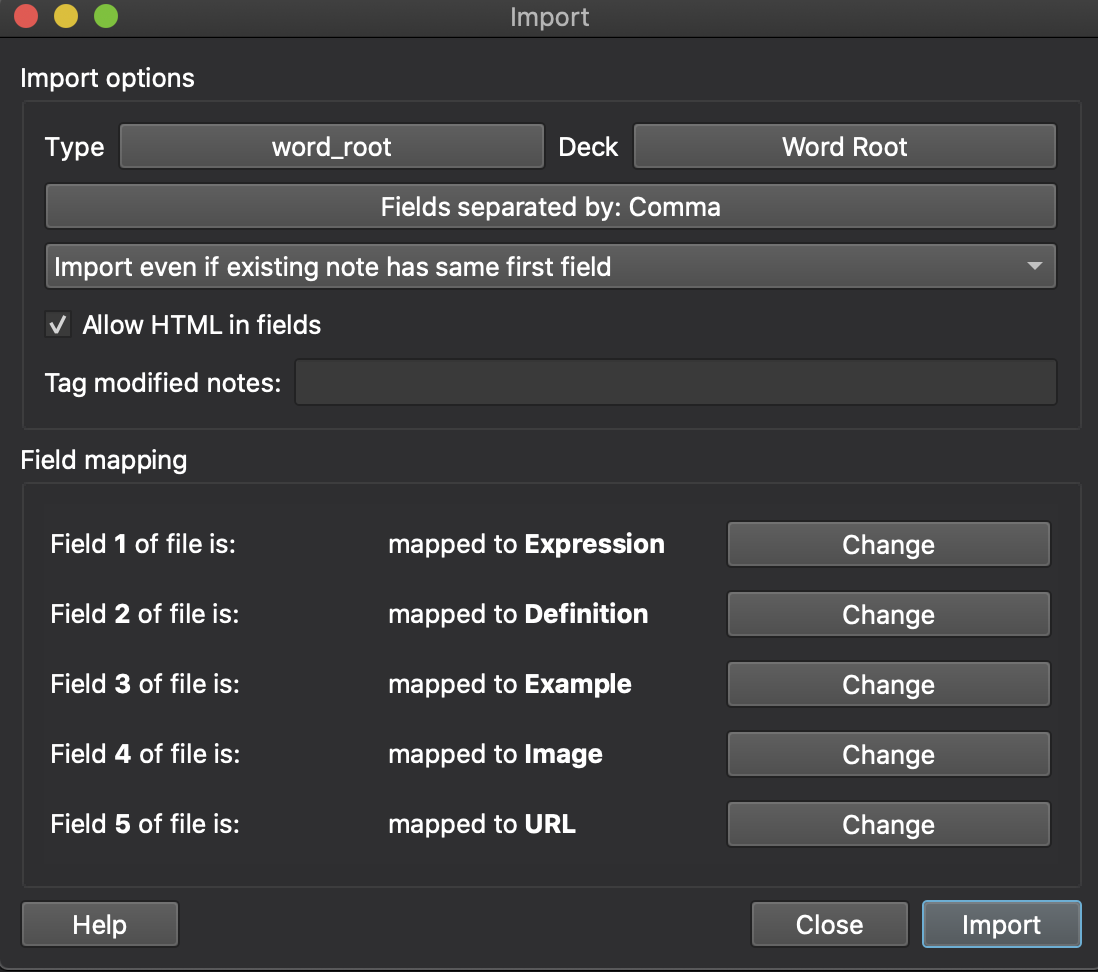
あとはカードのテンプレートを作成して完成です。
html
html
cssは直接カードに定義するか、linkタグでHTMLから読み込み出来ます。
css
デモ
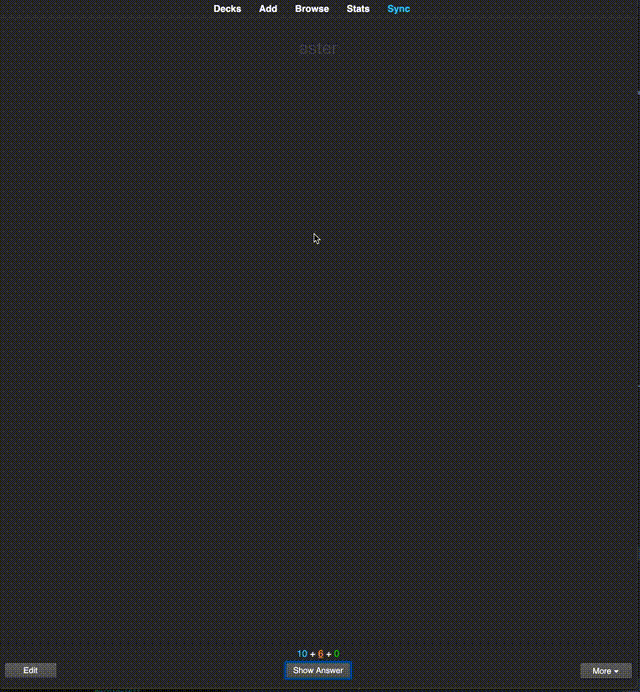
寄付のお願い
このブログやプロジェクトを継続するために寄付を頂ければ幸いです。
BTC: 1L5r7dDeJfq56UvPA96WCvQSDCfSUmwjT4XRP: rEb8TK3gBgk5auZkwc6sHnwrGVJH8DuaLh
Destination Tag: 106945877